PPT想要使用iSlide插件绘制风车式逻辑图,效果如图所示,该怎么制作呢?下面我们就来看看详细的教程。
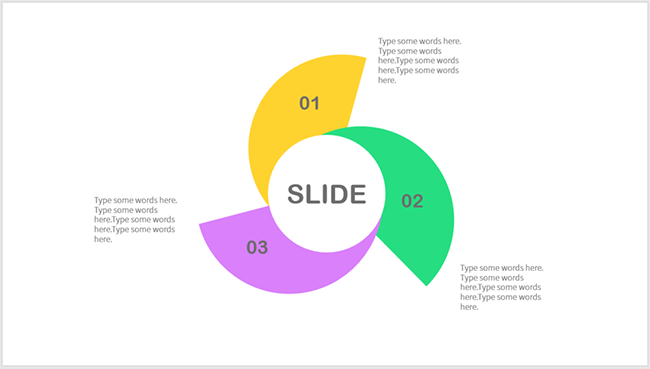
1、打开PPT,建立空白演示文稿。

2、在页面中插入一个弦形。
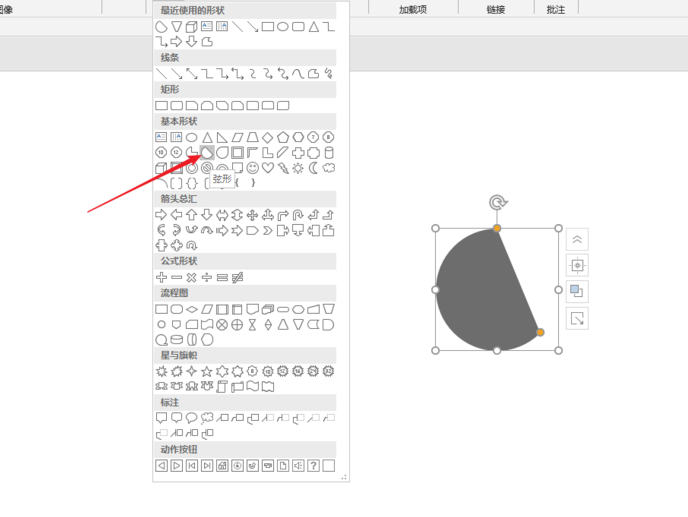
3、调整弦形控制点,改变为半圆形。
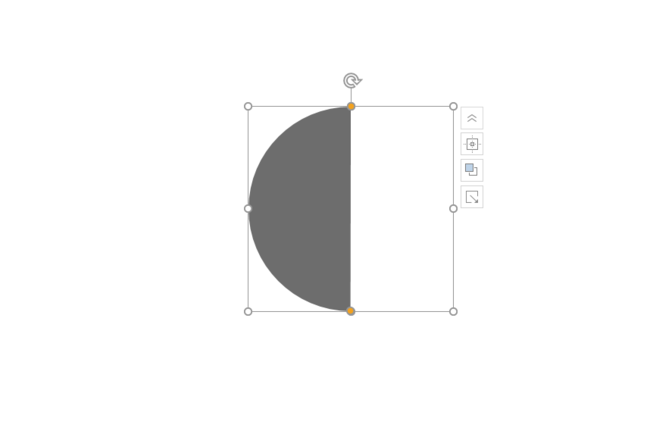
4、选中半圆形,点击iSlide菜单下的环形布局。
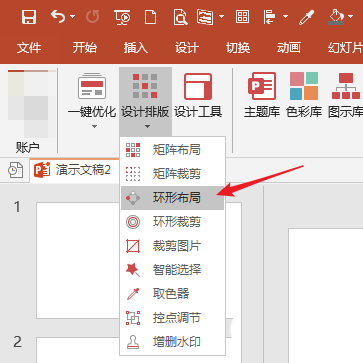
5、在打开的设置窗口中,设置数量、起始角度、布局半径,并勾选自动旋转。
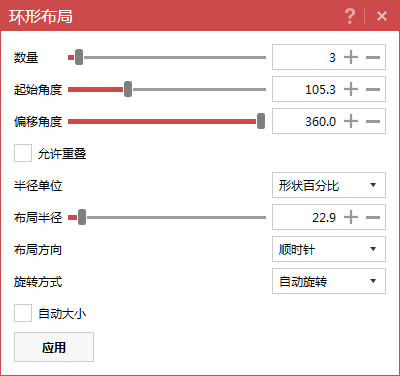
6、就得到了三个半圆重叠旋转的风车式形状。
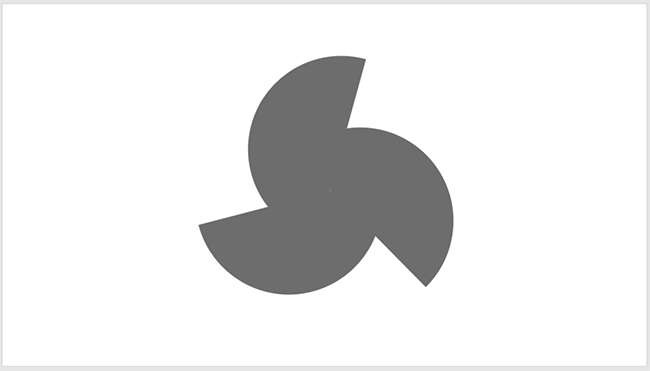
7、给三个半圆设置上不同的主题色。
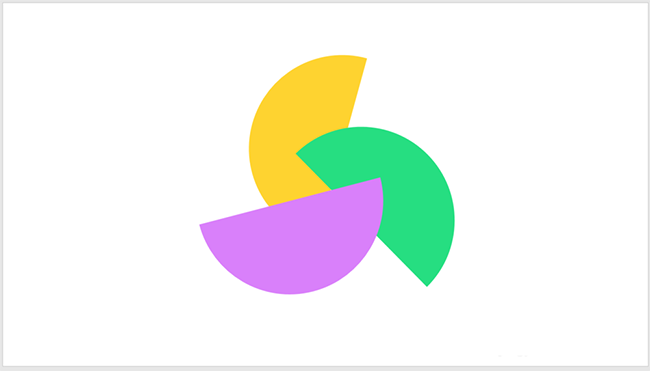
8、接着,在图形的中间插入一个圆形。
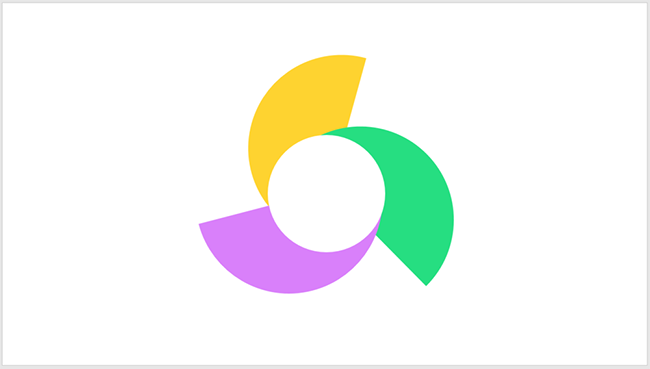
9、最后,在图形上和图形旁边插入文本框,输入文字,就得到了最终的逻辑图示效果。
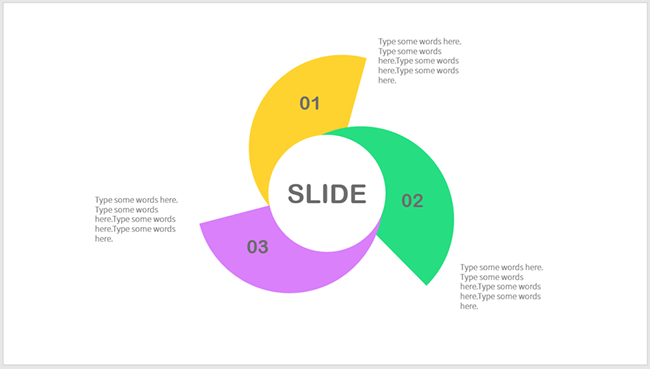
以上就是ppt使用iSlide插件制作风车式逻辑图的教程,希望大家喜欢。
标签: 风车封面




